Создаём образ своей системы.
- Скачивание и установка ОСи
- Инструменты
- Настройки
- Система
-------------------------------------------------------------
- Графика
- Игры
- Интернет
- Мультимедиа
- Офис
- Разработка
- Прочее
-----------------------------------------------------------
Скачивание мини образа iso
Первым делом, надо создать систему, загрузить на флешку, ну и потом установить и настроить...
для других версий, пути в основном такие же...
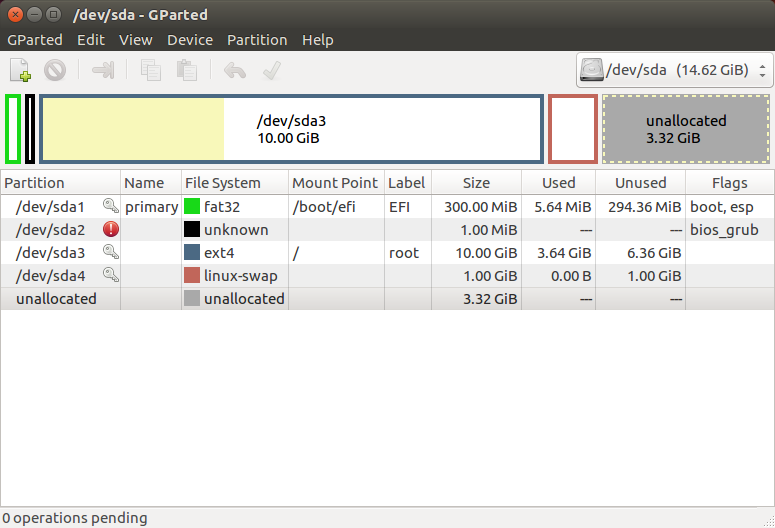
А чтобы меньше рыскать по сайтам, вот две ссылки на скачивания:
Далее cоздаём загрузочную USB-флешку:
https://www.whitepingvin.ru/2019/05/sozdaem-zagruzochnuy-usb-fleshku.html
и устанавливаем ось на жёсткий диск:
https://www.whitepingvin.ru/2019/05/ustanovka-ubuntu-mini-iso-xubuntu-core.html
выбираем нужный дистр. идём по пути, примерно такому (для 18.04):
bionic/main/installer-amd64/current/images/netboot/mini.iso
для других версий, пути в основном такие же...
Можно зайти на сайт Ubuntu:
здесь можно сразу скачать изошки для 18.04, 16.04, 14.04. И заодно почитать как устанавливать в режиме UEFI (хотя вот ссылка: Установка / UEFI-and-BIOS / стабильная альтернатива .)
Под спойлером кусок из поста на русском... правда перевод гугловский
Спойлер
Установка / UEFI-and-BIOS / стабильная альтернатива
Простой способ установить Ubuntu 20.04 LTS, которая загружается в UEFI и BIOS
Это обновление, в основном использующее метод, описанный ниже, но немного
упрощающее задачу.
Файл шаблона
Существует сжатый файл образа, который можно использовать для настройки
структуры загрузки для загрузки как в режиме UEFI, так и в режиме BIOS. Его легко
извлечь и клонировать на USB-накопитель или другой диск (SSD или HDD), после чего
его можно использовать непосредственно для загрузки в файл iso и косвенно (после
некоторых настроек) в установленную систему.
Файл сжатого образа (2,6 МБ) - dd_grub-boot-template-for-uefi-n-bios.img.xz
Проверьте md5sum в md5sum.txt.asc
Метод
Я опишу метод, который я использовал для создания системы в сжатом файле образа.
Этот файл здесь использоваться не будет. (Но если вы хотите упростить задачу , вы
можете загрузить и проверить ее с помощью md5sum в md5sum.txt.asc . Затем
извлеките, клонируйте и исправьте систему напрямую.)
1. Из файла шаблона вы извлекаете, клонируете и исправляете загрузочную систему
на целевом диске. Легко, (один simgle шага) с mkusb , но вы можете выполнять
каждый шаг с другими инструментами в Linux или Windows.
Существует альтернатива для создания диска grub-n-iso, описанная в ... /isoboot , но здесь мы используем этот шаблон для установленной системы,
которая будет переносимой, если установлена на внешний диск.
2. Это помогает исправить ситуацию, если вы отключите, отсоедините или иным образом отключите внутренний диск.
3. Загрузитесь в режиме BIOS в живую систему Ubuntu 20.04 LTS, потому что будет легче контролировать, где разместить загрузчик.
4. Используйте gparted для создания раздела ext4 (и это будет раздел No1, хотя он будет в конце диска.
5. Запустите установщик и выберите «Что-нибудь еще» в окне разбиения на разделы.
6. Выберите целевой диск и первый раздел / dev / sdx1 как для корневой файловой системы, /
7. Выберите тот же первый раздел / dev / sdx1 для загрузчика, другими словами, как PBR (не MBR), чтобы он не мешал работе системы
загрузки, уже настроенной в шаблоне.
8. Завершите установку.
9. Теперь вы можете скопировать grub.cfg корневой файловой системы, чтобы перезаписать раздел usbboot (раздел No 3), и он будет работать,
по крайней мере, вначале. Но когда установленная система будет обновлена новыми ядрами, вам придется скопировать grub.cfg из
корневой файловой системы, чтобы снова перезаписать раздел usbboot.
Полезно сделать в пунктах меню указать ссылки в корневом разделе для vmlinuz и initrd, чтобы сделать загрузочную систему
независимой от обновлений ядра, потому что они имеют то же имя, но будут обновлены и указывать на два самых текущие ядра.
10. Вместо этого я сохранил «резервные» копии двух файлов grub.cfg и создал гибридную версию в активном месте в разделе usbboot (раздел
No3). Заголовок и конец файла взяты из версии isoboot, а середина с пунктами меню из корня Ubuntu. Я изменил пункты меню, чтобы
использовать ссылки для vmlinuz и initrd, чтобы сделать его независимым от обновлений ядра .
Будущее покажет, сможет ли эта загрузочная система противостоять обновлениям Windows и Ubuntu.
Простая и стабильная портативная система для UEFI и BIOS
Текущая система пока кажется очень стабильной
Текущая система содержит установленную систему, и обе работают в режиме UEFI и BIOS. Сжатые файлы изображений
Стандартный Ubuntu
dd_Ubuntu_16.04-gamma-UEFI-n-BIOS-12GB.img.xz (старый)
dd_Ubuntu_16.04-гамма-UEFI-n-BIOS-4-pendrive-12GB.img.xz
dd_Ubuntu_16.04.1_2017-01-17_UEFI-n-BIOS-12GB.img.xz (961 МБ)
Мини-система с текстовым интерфейсом пользователя
dd_text_16.04-UEFI-n-BIOS_2017-01-15_intel-4-pendrive-7.8GB.img.xz
dd_text_16.04-UEFI-n-BIOS_2017-05-07_intel-4-pendrive-7.8GB.img.xz (349MiB)
Легкий настольный компьютер LXDE и предустановленные mkusb-dus
dd_dus-lxde_16.04-UEFI-n-BIOS_2017-05-07_intel-4-pendrive-7.8GB.img.xz (544 МБ)
были созданы согласно следующему описанию (написанному по памяти, возможно, я забыл некоторые детали).
Происхождение
Файлы образов Ubuntu были созданы на основе ежедневного 64-битного iso-файла Ubuntu Xenial (незадолго до выпуска, более чем бета-
версии, «гамма»).
Файл образа мини-системы с текстовым экраном был создан из 64-битного iso-файла Ubuntu Server 16.04. Минимальная система была
создана в качестве отправной точки для любого из вариантов Ubuntu, включая Ubuntu Server.
Файл изображения с предустановленным облегченным настольным LXDE и mkusb-dus был создан из 64-битного iso-файла Ubuntu Server
16.04 через мини-систему с текстовым экраном.
Удалите или замените внутренний диск компьютера, который вы собираетесь использовать.
Это потому, что он хочет использовать / dev / sda для раздела EFI.
Загрузитесь в живую систему
Загрузитесь в действующую систему, но если целью является также USB-накопитель, подключите его, прежде чем продолжить из меню grub.
Установите эту систему Ubuntu на диск объемом не менее 16 ГБ (флеш-накопитель, другой внешний диск или внутренний диск). Установите
эту текстовую систему на диск объемом не менее 8 ГБ . Если вы устанавливаете на флешку, это должен быть быстрый флеш-накопитель .
Создать таблицу разделов
Создайте таблицу разделов с помощью mkusb/wipe, используя mkusb-11 'classic mode',
Дополнительно: создать таблицу разделов GUID (скелет для установки ОС)
После этого используйте gparted, чтобы получить таблицу разделов с разделами для EFI, root и swap.
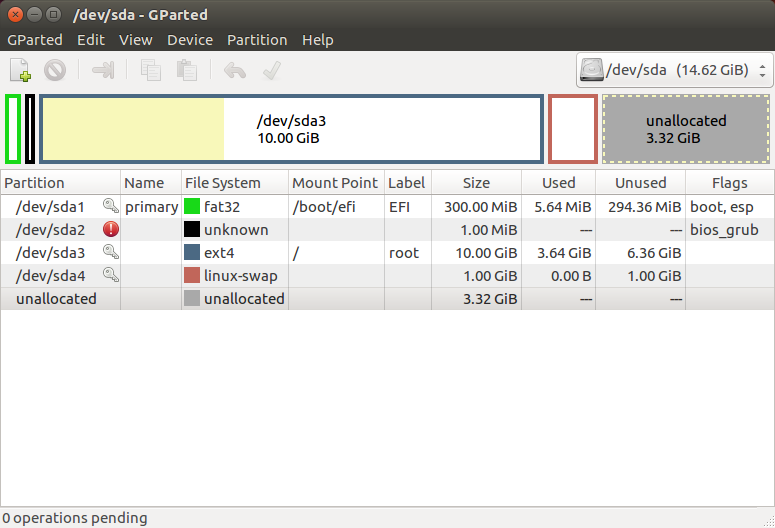
Установить
Загрузитесь в живой псевдоним Ubuntu «Попробуйте Ubuntu» из iso-файла amd64 в режиме UEFI . (Он может работать в режиме BIOS, но я
этого не пробовал.)
Запустите установщик. В окне разбиения на разделы выберите Что-то еще и установите в корневой раздел 3 и замените раздел 4.
Создавайте загрузочные системы для внешних накопителей
Во время работы живой системы в режиме UEFI
sudo mkdir /mnt/efisudo mount /dev/sdx1 /mnt/efisudo mkdir /mnt/rootsudo mount /dev/sdx3 /mnt/rootsudo grub-install --force --removable --no-floppy \--boot-directory=/mnt/root/boot --efi-directory=/mnt/efi /dev/sdx
Лучше всего, если вам удастся заставить компьютер видеть целевой диск как / dev / sda (где x - это ).
Перезагрузите живую систему в режим BIOS, установите grub-pc и установите загрузчик для режима BIOS.
sudo apt-get install grub-pcsudo mkdir /mnt/rootsudo mount /dev/sdx3 /mnt/rootsudo grub-install --force --removable --no-floppy --boot-directory=/mnt/root/boot /dev/sdx
Если какая-то мелочь пойдет не так, возможно, вам придется повторить установку загрузчиков (методом проб и ошибок).
gpt-fix
Если вы клонируете сжатые файлы iso, вам необходимо исправить таблицу разделов GUID, GPT, потому что в большинстве случаев вы
клонируете диск другого размера, и GPT чувствителен к этому (что отличается от старой таблицы разделов MSDOS). Я сделал файл сценария
оболочки gpt-fix , который сделает всю работу за вас. Это работает для случаев, которые я тестировал. gpt-fix использует gdisk под капотом, и
вам может потребоваться его установка. Запустите gpt-fix в каталоге, куда вы его скачали (или установите в каталог в $ PATH).
sudo apt-get install gdisk # установить при необходимостиsudo bash gpt-fix /dev/sdx # в каталоге, куда вы скачали gpt-fix
где x - буква диска.
Альтернативная ссылка: gpt-fix
А чтобы меньше рыскать по сайтам, вот две ссылки на скачивания:
https://www.whitepingvin.ru/2019/05/sozdaem-zagruzochnuy-usb-fleshku.html
и устанавливаем ось на жёсткий диск:
https://www.whitepingvin.ru/2019/05/ustanovka-ubuntu-mini-iso-xubuntu-core.html
Цель ресурса
Цель ресурса проста - скинуть всё с компа на просторы инета, освободить место на диске...😉
Накопилось много файлов и папок, и начинаешь перебирать из пустого в порожнее, когда для очередного хлама, позарез надо место на диске... думая - что ж оставить, а что удалить?
Так что здесь, будет что то типа личного архива с открытым доступом...😉
Подписаться на:
Сообщения (Atom)
-
Создаём образ своей системы.
-
Первым делом, надо создать систему, загрузить на флешку, ну и потом установить и настроить... Идём на сайт с архивами мини образов Ubuntu: h...

